Какие бывают виды USB портов, разъемов, кабелей?
02.06.2016
В этой статье рассмотрим какие виды разъемов USB существуют и для чего они чаще всего используются
Слева изображен коннетор (папа), справа разъем подключения (мама)
1) USB 2.0 Type A
Самый распостранненый разъем для компьютерных подключений: клавиатуры, мышки, флешки и другие аналогичные устройства.
Разъем берет свои корни из 90-х, тогда еще версии 1.0 или 1.1 имели скорость до 12 Мбит/с, и уже выпущенный в 2000-м USB 2.0 имел скорость до 480 Мбит/с, чем и пользуется популярностью до сегодняшних дней.
2) USB 2.0 Type B
Менее распостраненный разъем, в основном встречается в крупных переферийных устройствах: принтеры, сканеры, мфу, внешние звуковые карты и другие устройства требующие большей силы тока.
3) USB 2.0 Type Mini-B 4 pin
Был распостранен в середине 2000-х, использовался для передачи данных с цифровых камер и фотоаппаратов, был снят с производства из-за недостаточной мощности, в замен которому пришел полноформатный Mini USB
4) USB 2.
 0 Mini USB
0 Mini USBОдин из наиболее популярных, но уже уходящих в прошлое разъемов. Часто встречается в телефонах, Mp3-плеерах, цифровых камерах, переносных жестких дисках и другой мобильной технике.
5) USB 3.0 Type A
Новый стандарт USB type A внешне отличается только цветом. В современных компьютерах и ноутбуках его обозначают синим или красным цветом. Новый формат в 10 раз быстрее предшественника, имеет скорость передачи данных до 5 Гбит/с. Из главных особенностей это его универсальность, разъем можно подключить в старый USB 2.0, так и наоборот.
6) USB 3.0 Type B
Новый формат встречается в немногих устройствах, только требующие высокой мощности, такие как переносные диски большого формата, роутеры, NAS-хранилища, МФУ и другие переферийные устройства.
7) USB 2.0 Micro USB
Основной формат для подключения всех переносных устройств: телефоны, планшеты, электронные книги и другие портативные устройства.
Был утвержден как единый формат зарядки для всех телефонов.
8) USB 3.0 Micro USB
Разъем отличается от предшественника дополнительными 5-и контактами, обладает всеми лучшеми качественника, только с еще большей скоростью. В настоящее время встречается в переносных жестких дисках и смартфонах. Кабель имеет адаптацию со старым разъемом, то есть кабель от USB 2.0 Micro USB можно подключить в новое устройство.
9) USB Type C
Новый формат, он же USB 3.1 является продолжением стандарта Micro USB. Новый разъем способен представить пропускную способность до 10 Гбит/с, при самых малых габаритах. Впервые был использован в новом Apple MacBook 12″, где этот порт является универсальным для всех подключаемых устройств, включая зарядку. Сейчас же этот разъем встречается во всех новых смартфонах и скорее всего это не конец.
В нашем магазине можно приобрести переходник для Вашего смартфона с разъёма USB 2.0 Micro USB на USB Type C, чтобы в первое время Вы всегда были на связи.
Описание типов USB портов и переходников
В этой статье я хочу впихнуть как можно больше информации повязанной с USB(типы, разъемы и переходники которые на данный момент существуют).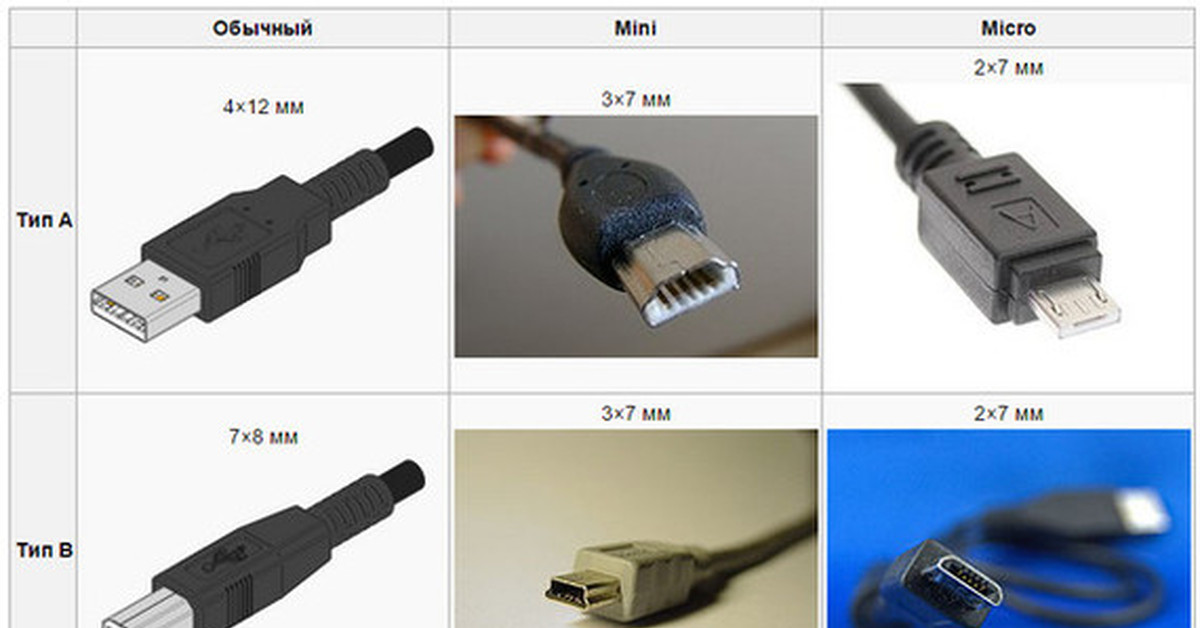
USB (Universal Serial Bus — «универсальная последовательная шина») — последовательный интерфейс передачи данных для периферийных устройств в вычислительной технике со встроенными линиями питания. Существуют два типа коннекторов/разъёмов для USB:
Каждый из типов подразделяешься на три группы:
- Стандартные
- Мини
- Микро
Все USB устройства имеют свою версию.
Спецификация 1.0 регламентировала два типа разъёмов:
- A – на стороне контроллера или концентратора USB
- B – на стороне периферийного устройства
Впоследствии были разработаны миниатюрные разъёмы для применения USB в переносных и мобильных устройствах, получившие название Mini-USB. Новая версия миниатюрных разъёмов, называемых Micro-USB, была представлена USB Implementers Forum 4 января 2007 года. Внешний вид показан в таблице (таб.1).
Таблица 1. Внешний вид USB 1.х и 2.0 устройств разных типов
Для USB 1. x регламентировано два режима работы:
x регламентировано два режима работы:
- режим с низкой пропускной способностью (Low-Speed) — 1,5 Мбит/с
- режим с высокой пропускной способностью (Full-Speed) — 12 Мбит/с
Для USB 2.x регламентировано три режима работы:
- Low-speed, 10—1500 Кбит/c (клавиатуры, мыши, джойстики)
- Full-speed, 0,5—12 Мбит/с (аудио-, видеоустройства)
- High-speed , 25—480 Мбит/с (видеоустройства, устройства хранения информации)
В спецификации USB 3.0 разъёмы и кабели обновлённого стандарта физически и функционально совместимы с USB 2.0, причём для однозначной идентификации разъёмы USB 3.0 принято изготавливать из пластика синего цвета. Спецификация USB 3.0 повышает максимальную скорость передачи информации до 5 Гбит/с — что на порядок больше 480 Мбит/с, которые может обеспечить USB 2.0. Таким образом, скорость передачи возрастает с 60 Мбайт/с до 600 Мбайт/с и позволяет передать 1 Тб не за 8-10 часов, а за 40-60 минут.
31 июля 2013 года USB 3.0 Promoter Group объявила о принятии спецификации следующего интерфейса, USB 3.1, скорость передачи которого может достигать 10 Гбит/с. Внешний вид показан в таблице (таб.2).
Таблица 2. Внешний вид USB 3.х устройств разных типов
| Стандартный | Mini | Micro | |
| Тип А | |||
| Тип В |
Примеры переходников и портов (рис 1-3).
Рисунок 1 – Типы переходников
Рисунок 2 – Примеры разъёмов
Рисунок 3 – Примеры разъёмов
Также USB-разъёмы могут выполнять функции электрической розетки (обычно используются для зарядки мобильных телефонов и иных гаджетов). После ознакомления с USB устройствами можно немного почерпнуть информации по видам и типа RAM.
Версии и типы usb — в чем разница
Версия – это сам технологический стандарт, а не форма штекера или порта USB. Версия влияет только на скорость передачи данных и скорость зарядки.
Тип – это форма USB-разъема или порта. Чтобы узнать больше о типах USB-разъемов и о том, как их определить, нажмите здесь.
Имеет ли usb 3.0 обратную совместимость?
Да, USB 3.0 обратно совместим — это означает, что он подходит для работы с более старыми версиями USB, включая USB 2.0 и USB 1.1.
Вы можете подключить устройство USB 2.0 к порту USB 3.0, и оно также будет работать, но только со скоростью USB 2.0.
Таким образом, если вы подключите флэш-накопитель USB 3.0 к порту USB 2.0, он будет работать только с такой скоростью, с какой может передавать и получать данные порт USB 2.0.
То же самое будет происходить при использовании USB 2. 0 кабеля с устройством USB 3.0.
0 кабеля с устройством USB 3.0.
Почему usb 3.0 будет работать на скорости usb 2.0?
В кабеле USB 2.0 четыре провода, а в USB 3.0 — восемь, поэтому данные будут передаваться только со скоростью USB 2.0. Для того чтобы скорость передачи данных соответствовала последней версии, все компоненты в цепочке — два устройства и кабель — должны быть USB 3.0.
Имеет ли usb 3.1 обратную совместимость?
USB 3.1 Gen 2 обратно совместим с портами и разъемами, которые также используют:
USB 3.0/USB 3.1 Gen 1 или
USB 2.0
Скорость передачи данных будет меняться в зависимости от версии (чем старее версия, тем ниже скорость).
Что такое usb 3.0, 3.1 и 3.2?
Usb 3.0
Появившись в 2008 г., USB 3.0 значительно опередил своего предшественника USB 2.0, представив стандарт SuperSpeed, новую скорость передачи данных, которая увеличилась более чем в десять раз, с 480 Мбит/с до 5 Гбит/с.
Usb 3.1
К тому времени, как появилась версия 3.0, USB стал общепризнанным стандартом. В 2013 году появился стандарт USB 3.1, известный как SuperSpeed+, который удвоил скорость до 10 Гбит/с при использовании разъемов USB типа A и USB-C. (Подробнее о различных типах USB-разъемов читайте здесь.)
Здесь возникла путаница, так как создатели USB назвали свою новую версию USB 3.1 Gen 2 (второе поколение), в то время как USB 3.0 дали новое имя USB 3.1 Gen 1 (первое поколение).
Тем не менее, несмотря на то, что USB 3.1 встроен в некоторые новейшие устройства (например, в новый MacBook), он не получил широкого распространения. Смартфоны и другие устройства, которые многие люди используют сегодня, как правило, оснащены USB 3.0 или более ранними версиями.
Usb 3.2
Выпущенный в сентябре 2017 года, USB 3.2 позволяет совместимым устройствам использовать скорость передачи данных SuperSpeed (5 Гбит/с) или SuperSpeed + (10 Гбит/с).
Поскольку USB 3.2 все еще находится в стадии разработки, маловероятно, что он получит широкое распространение до тех пор, пока отрасль не сделает его полностью совместимым.
Какие версии usb существуют?
По мере развития стандарта USB, он менялся с точки зрения скорости и мощности, что позволило значительно увеличить скорость запуска, зарядки USB-устройств и передачи данных.
Ниже показаны версии USB от самых ранних до новейших:
Версия
Год
Описание
Скорость передачи данных
USB 1.0
1996
Поскольку технология еще находилась в зачаточном состоянии, потребителям были доступны немногие USB-устройства.
12 Мбит/с
USB 1.1
1998
Первая версия, которая получила широкое распространение.
12 Мбит/с
USB 2.0
2000
Стандартный USB. Многие старые компьютеры имеют порты USB 2.0.
480 Мбит/с
USB 3.0
2008
Первый USB с новой функцией — SuperSpeed.
5 Гбит/с
USB 3.1
2013
Представлена скорость передачи данных, равная скорости, достигаемой с помощью кабеля Ethernet.
10 Гбит/с
USB 3.2
2017
Разработана новейшая версия USB для работы с кабелями USB-C, обеспечивающая скорость передачи данных SuperSpeed +.
20 Гбит/с
Usb 3.
 1, 3.0, usb тип-c — в чем разница?
1, 3.0, usb тип-c — в чем разница?Все, что имеет номер версии (например, 2.0 или 3.0), является стандартом — технология, которая позволяет передавать данные по кабелю от одного устройства к другому.
Все, что имеет тип (например, Тип-А, Тип-С), относится к разъему и его форме.
Однако отличие USB Тип-C заключается в том, что он был специально создан для использования преимуществ нового стандарта USB 3.1. Таким образом, вместо указания версии, определяющей мощность и скорость, с которой можно передавать данные, в случае с USB-C — это сам разъем.
Как насчет физической совместимости usb?
Одним из наиболее удобных для пользователя аспектов USB является то, что его основная форма — классический прямоугольник (тип A) — физически совместима со всеми более ранними версиями. Это означает, что разъемы USB Type-A в версиях 3.0, 3.1 или 3.2 подходят для старых портов USB 2.0 и наоборот.
В большинстве случаев разъемы, относящиеся к новым версиям Type-B, mini и micro, не подходят для более старых портов.
В таблице ниже показана физическая совместимость между различными стандартами и разъемами USB:
Разъем и версия
Тип A 2.0
Тип A 3.0
Тип A 3.1
Тип A 3.2
Тип B 2.0
Тип B 3.0
Тип B 3.1
Тип B 3.2
Тип AB Micro 2.0
Тип B Micro 2.0
Тип B Micro 3.0/ 3.1/ 3.2
Тип C
Тип A 2.0
Да
Да
Да
Да
Нет
Нет
Нет
Нет
Нет
Нет
Нет
Нет
Тип A 3. 0
0
Да
Да
Да
Да
Нет
Нет
Нет
Нет
Нет
Нет
Нет
Нет
Тип A 3.1
Да
Да
Да
Да
Нет
Нет
Нет
Нет
Нет
Нет
Нет
Нет
Тип A 3.2
Да
Да
Да
Да
Нет
Нет
Нет
Нет
Нет
Нет
Нет
Нет
Тип B 2. 0
0
Нет
Нет
Нет
Нет
Да
Нет
Нет
Нет
Нет
Нет
Нет
Нет
Тип B 3.0
Нет
Нет
Нет
Нет
Нет
Да
Да
Да
Нет
Нет
Нет
Нет
Тип B 3.1
Нет
Нет
Нет
Нет
Нет
Да
Да
Да
Нет
Нет
Нет
Нет
Тип B 3. 2
2
Нет
Нет
Нет
Нет
Нет
Да
Да
Да
Нет
Нет
Нет
Нет
Тип A Micro 2.0
Нет
Нет
Нет
Нет
Нет
Нет
Нет
Нет
Да
Нет
Нет
Нет
Тип B Micro 2.0
Нет
Нет
Нет
Нет
Нет
Нет
Нет
Нет
Да
Да
Да
Нет
Тип B Micro 3. 0/3.1/3.2
0/3.1/3.2
Нет
Нет
Нет
Нет
Нет
Нет
Нет
Нет
Нет
Нет
Да
Нет
Тип C
Нет
Нет
Нет
Нет
Нет
Нет
Нет
Нет
Нет
Нет
Нет
Да
Типы и виды USB разъёмов
Середина 90-х годов была ознаменована тем, что была представлена универсальная последовательная шина, что на английском звучит Universal Serial Bus. Сегодня чаще всего мы сталкиваемся с аббревиатурой USB. Огромное количество существовавших тогда интерфейсов требовали стандартизации, что и было осуществлено на промышленном уровне. Сегодня USB считается одним из самых распространенных разъемов. Всевозможные девайсы, гаджеты и устройства, предлагаемые рынком, оснащены разными видами USB разъемов. Прогресс способствует развитию технологий. Не обошел он и USB разъём. Какие варианты видов и стандартов производители предлагают покупателям, а также их плюсы и минусы рассмотрим ниже в этой статье.
Сегодня чаще всего мы сталкиваемся с аббревиатурой USB. Огромное количество существовавших тогда интерфейсов требовали стандартизации, что и было осуществлено на промышленном уровне. Сегодня USB считается одним из самых распространенных разъемов. Всевозможные девайсы, гаджеты и устройства, предлагаемые рынком, оснащены разными видами USB разъемов. Прогресс способствует развитию технологий. Не обошел он и USB разъём. Какие варианты видов и стандартов производители предлагают покупателям, а также их плюсы и минусы рассмотрим ниже в этой статье.
Классификация видов USB разъёмов
Обратившись к менеджеру магазина, чтобы купить usb, вы столкнетесь с большим выбором вариантов этого разъема. Так, сегодня на рынке можно купить разъемы usb следующих видов:
- USB type a – является наиболее часто встречающимся типом. Ним оснащены клавиатуры и проводные мыши. Зарядные устройства мобильных телефонов также имеют именно этот тип разъема. Персональные компьютеры оснащены usb type a.
 Идеальным примером этого вида являются и флеш-накопители. Основными плюсами USB type a являются износостойкость, практичность и безопасность.
Идеальным примером этого вида являются и флеш-накопители. Основными плюсами USB type a являются износостойкость, практичность и безопасность.
- USB type a – является наиболее часто встречающимся типом. Ним оснащены клавиатуры и проводные мыши. Зарядные устройства мобильных телефонов также имеют именно этот тип разъема. Персональные компьютеры оснащены usb type a.
- USB type b – основной целью его использования является подключение всевозможной периферии, например, многофункциональных устройств, принтеров, сканеров и др. Однако сегодня популярность данного разъема достаточно невелика, так как его вытесняет USB type a.
- Mini USB – первоначально широко использовался для телефонов. Внешние данные этого разъема характеризуются уменьшенными размерами стандартного USB. Но в конкуренции с Micro USB существенно уступает.
- Micro USB – практически все ведущие бренды смартфонов, а также иных портативных девайсов приняли данный разъем в качестве стандарта. Исключением являются товары производства Apple. Технологический прогресс уже произвел на свет конкурента и этому типу — USB Type C.
- USB Type C – на рынке появился в 2014 году.
 Является скоростным и мощным. Сфера его распространения достаточно мала на сегодняшний день, однако «яблочная» компания продолжает заниматься развитием и усовершенствованием данного типа.
Является скоростным и мощным. Сфера его распространения достаточно мала на сегодняшний день, однако «яблочная» компания продолжает заниматься развитием и усовершенствованием данного типа.
- USB Type C – на рынке появился в 2014 году.
Отдельно хочется остановиться на отличиях мини и микро usb. Для ведущих производителей девайсов определяющее значение имеет именно размер устройства. В гонке за минимизацией, бесспорно, выигрывает микро usb. Именно ему отдают предпочтение разработчики мобильных телефонов известных брендов, так как этот разъем занимает существенно меньше места в девайсе. Таким образом, существенно сокращается сфера использования мини usb. Кроме того, одним из плюсов микро является его надежность, обоснованная прочностью материалов, используемых при изготовлении.
Разъемы usb 2.0 и usb 3.0
Все usb разъемы еще отличаются по своей версии. Разъемы usb 2.0 и usb 3.0 совместимы, однако имеют ряд существенных различий и особенностей. Так 3.0 передают данные с намного большей скоростью, чем 2. 0. Но она будет иметь место лишь случае, когда и разъем и флеш-накопитель будут usb 3.0.
0. Но она будет иметь место лишь случае, когда и разъем и флеш-накопитель будут usb 3.0.
В общем версии 2.0 и 3.0 полностью совместимы, однако при совместной работе скорость передачи будет 2.0.
Таким образом, USB разъемы имеют определенную классификацию, которую стоит учитывать при осуществлении оптовых закупок. Подобрать подходящие варианты, которые бесспорно будут пользоваться популярностью в розничной торговле, помогут профессиональные менеджеры интернет-магазина Техно-Маг. Оформление заказа, доставка товара в любую точку Украины, а также высокое качество и надежное партнерство – вот основные преимущества интернет-магазина tehno-mag.com.ua.
Виды USB разъемов – основные отличия и особенности. Часть 2
Сокращение USB, то есть Universal Serial Bus, в переводе с английского языка означает «универсальная последовательная шина». Этот последовательный интерфейс необходим для того, чтобы подключать периферийные устройства к другому обьорудованию.
Он очень распространен. Фактически это главный используемый интерфейс для подключения периферии к цифровой бытовой технике.
Интерфейс предоставляет возможность обмениваться данными. А еще он обеспечивает электропитание подключенного периферийного устройства. С помощью сетевой архитектуры можно подключать много периферии даже к оборудованию, у которого всего один разъем USB.
Более маленькие по размерам разъемы Mini USB тип B появились по причине того, что на рынке много миниатюрных девайсов. Массовыми они стали после того, как появились съемные винчестеры.
Если у больших разъемов 4 контакта, то в Mini USB тип B контактов уже пять. Однако один из них практически не используется. Увы, миниатюризация негативно сказалась на уровне надежности.Постепенно во время эксплуатации разъем Mini USB расшатывается, но из порта при этом все же не выпадает. Сейчас они все так же широко применяются в выносных винчестерах, аудиоплеерах, различных кардридерах и прочих компактных устройствах.
Вторая версия Mini USB типа A используется очень редко. Mini USB постепенно сменяет модификация Micro USB более совершенная.
Micro USB 2.0 тип B
Micro USB тип B – это фактически модификация предыдущего варианта Mini USB тип B. У него миниатюрные размеры. За счет этого производители могут применять его в современной технике, у которой маленькая толщина. Крепление улучшено. И потому штекер не выпадает из гнезда. Он сидит плотно.
Это вид разъема в 2011 году утвердили как единый стандарт для зарядных устройств таких гаджетов, как телефон, смартфон, планшет, плеер и прочая техника. Это решение дает возможность при помощи одного кабеля зарядить весь набор электроника.
Оно показывает тенденции роста. Есть все основания предполагать, что пройдет несколько лет, и этим стандартом будут оснащать все новые девайсы. Но тип А используется не часто.
USB 3.0 тип A
Версия USB v3.0 может обеспечить скорость обмена данными намного более высокую. Наличие дополнительных контактов дает возможность увеличить скорость. А потом последовало изменение вида практически всех разъемов третьей версии. Тип A внешне не изменился, кроме синего цвета сердцевины. То есть обратную совместимость сохранили.
Наличие дополнительных контактов дает возможность увеличить скорость. А потом последовало изменение вида практически всех разъемов третьей версии. Тип A внешне не изменился, кроме синего цвета сердцевины. То есть обратную совместимость сохранили.
Иначе говоря, версия USB 3.0 типа А допускает подключение в порт второй версии и наоборот. В этом принципиальное отличие этого варианта от прочих видов версии 3.0. Соответствующие порты чаще всего используют в новых моделях ноутбуков и компьютеров.
USB 3.0 тип B
Этот тип третьей версии нашел применение в средних по размерам и в больших периферийных устройствах высокой производительности – NAS. А еще его используют в стационарных жестких дисках.
Разъем этот значительно изменился. Вот почему его невозможно подключить к USB 2.0 любого типа. В продаже кабели с подобными разъемами встречаются редко.
Micro USB 3.0
Это наследник разъема Micro USB. И потому у него точно такие же характеристики: надежность, компактность, качественное соединение. Однако при этом он способен обеспечить скорость передачи данных намного большую.
Преимущественно применяется в недавних разработках внешних жестких накопителях с максимальными скоростями и в SSD. Разъем становится все более распространенным. Он во многом повторяет Micro USB второй версии.
Отличие Micro USB и Mini USB.
Эти разъемы на самом деле очень похожи. А потому их можно перепутать. Главное отличие в том, что у второго размеры несколько больше. А у первого на задней стороне есть специальные защелки. Именно по ним проще всего отличить эти 2 вида разъемов. Остальные параметры совпадают.
В настоящее время есть немало девайсов, у которых такие виды разъемов. Значит, хорошо, когда есть два различных кабеля.
Типы кабелей USB
1. Type-A
— большинство кабелей имеют на одном конце коннектор этого типа USB (2.0 и 3.0) Этим же типом USB комплектуются персональные компьютеры и зарядные устройства.2. Type-B
— это порт используется для подключения периферийных устройств к компьютеру, смартфону, планшету.2.1 Стандартные (принтер и др. периферийные устройства)
2.2 Mini USB причиной появления этого разъема стало обилие на рынке миниатюрных устройств.
К сожалению, миниатюризация негативно отобразилась на надежности. В процессе эксплуатации, спустя некоторое время разъем Mini USB начинает расшатываться, хотя из порта не выпадает.
В данное время по-прежнему активно используется в портативных винчестерах, плеерах, картридерах и другой компактной технике.
2.3 Micro USB является модифицированным вариантом предыдущего вида Mini USB и обладает совсем миниатюрными размерами, что позволяет производителям применять его в современной технике с небольшой толщиной.
Благодаря улучшенному креплению штекер очень плотно сидит в гнезде и не выпадает из него. В дополнение к меньшему размеру, микро USB является более прочным, чем Mini USB.
Micro USB имеет нержавеющей стальной кожух, а если учесть более 10000 циклов вставки, а также фиксации механизма, который обеспечивает более высокую отдачу силы.
В 2011 году данный вид разъема был утвержден в качестве единого стандарта для зарядки для смартфонов, телефонов, планшетов, плееров и прочей портативной техники.
2.4 Micro USB 3.0 является наследником “классического” разъема Micro USB и обладает теми же характеристиками – компактность, надежность, качественное соединение, но при этом обеспечивает более высокую скорость передачи данных.
В основном используется в современных внешних сверхскоростных жестких накопителях и SSD.
3.
Type – C служат для подключения как к периферийным устройствам, так и к компьютерам, заменяя различные разъёмы и кабели типов A и B предыдущих стандартов USB, и предоставляя возможности расширения в будущем.Преимущества Type – C:
- Универсальность и совместимость. Может функционировать во многих режимах и поддерживать разные протоколы.
-
Компактность. За счет миниатюрных размеров может применяться в нетбуках, смартфонах, планшетах и в других всевозможных устройствах.
При этом активно внедряя интерфейс USB Type-C, можно делать технику еще изящнее, тоньше и компактнее. - Возможность питать другие устройства. При подключении через USBType-C различных периферийных устройств можно обойтись без дополнительного источника питания, ограничившись одним шнуром.
- Высокая скорость. При использовании стандарта USB 3.1 достигается скорость передачи данных в 10 Гбит/с. Это действительно отличный показатель.
Так же существует USB On-The-Go (USB OTG) — это стандарт, позволяющий вставлять в портативные устройства флеш-накопители, предназначенные для других USB интерфейсов, кабели, чтобы заряжать что-либо от аккумулятора вашего портативного устройства и так далее.
Кабели для продукции Apple (30 pin и Lightning) — не относятся к стандарту USB, но являются фирменным интерфейсом для мобильной продукции Apple с сентября 2012 года.
Коннектор Lightning пришел на смену классическому 30-пиновому штекеру, когда был официально представлен iPhone 5.
Данный коннектор отличается компактностью и удобной конструкцией, позволяющей подключать его к устройству какой угодно стороной.
«Молния» может передавать энегию мощностью до 12 Вт, которой вполне достаточно для подзарядки iPhone и iPad (использующийся в паре с блоком питания iPad на 2 ампера).
В этом Lightning выгодно отличается от разъема micro-USB, популярного в мире Android, так как он обеспечивает мощность тока не более 9 Вт.
Виды разъемов USB
Замена USB-кабеля является трудной задачей, особенно когда различия между ними могут показаться несерьезными. Например, хотя micro B и mini USB могут использовать синонимичные термины, Вы не можете просто использовать один штекер для подключения к порту другого. Чтобы еще больше запутать ситуацию, индустрия USB-технологий постоянно развивается, что даже один и тот же тип штекера может различаться в каждой версии USB, одновременно влияя на производительность.
USB Type A
Также известный как стандартный USB-разъем A, USB-разъем в основном используется на хост-контроллерах компьютеров и концентраторов. Разъем USB-A предназначен для обеспечения «нисходящего» соединения, предназначенного для хост-контроллеров и концентраторов, редко реализуемого в качестве «восходящего» разъема на периферийном устройстве. Это связано с тем, что хост USB будет подавать питание 5 В постоянного тока на вывод VBUS. Поэтому важно помнить, что при покупке USB-кабелей безопаснее всего убедиться, что хотя бы один из штекеров является USB A.
Хотя это не так часто, кабели USB A male (типа штекер) используются некоторыми исполнителями для соединения между двумя женскими, female (типа розетка) портами USB A. Имейте в виду, что типичные кабели A-A не предназначены для соединения двух хост-компьютеров или компьютера с концентратором.
Примеры:
USB Type B
Этот разъем, также известный как стандартный USB-разъем B, предназначен для периферийных USB-устройств, таких как принтер, входной порт концентратора или других более крупных периферийных устройств. Основной причиной разработки разъемов USB B было обеспечение возможности подключения периферийных устройств без риска соединения двух хост-компьютеров друг с другом. Разъем типа USB B все еще используется сегодня, хотя число устройств с ним постепенно сокращается в пользу более усовершенствованных типов разъемов USB.
USB Type C
Разъем USB-C или USB Type C — это новейший интерфейс USB, появившийся на рынке вместе с новым стандартом USB 3.1. В отличие от ранее упомянутых USB-разъемов типа A и B, USB-разъем типа C может использоваться как на портах хост-контроллера, так и на устройствах, которые используют входные разъемы. За последние несколько лет на рынке появилось множество ноутбуков, смартфонов и мобильных телефонов с разъемами USB C. Разъем USB типа C совместим с стандартами USB 2.0, 3.0, 3.1 Gen 1 и Gen 2. Полнофункциональный кабель USB 3.1 Gen 2 Type C способен передавать данные со скоростью до 10 Гбит / сек с улучшенной подачей мощности до 20 В, 5 А (100 Вт) и поддерживать альтернативный режим DisplayPort и HDMI для передачи видео и аудиосигнала.
Примеры:
USB Mini B
Аналогично разъему USB B, разъемы USB mini B используются на периферийных устройствах USB, но в меньшем форм-факторе. Штекер mini B по умолчанию имеет 5 контактов, включая дополнительный контакт ID для поддержки USB On-The-Go (OTG), который позволяет мобильным устройствам и другим периферийным устройствам выступать в качестве хоста USB. Изначально этот штекер был разработан для более ранних моделей смартфонов, но, поскольку смартфоны стали более компактными и с более тонкими профилями, штекер Mini USB был заменен на micro USB. Теперь Mini-B предназначен для некоторых цифровых камер, в то время как остальные серии мини-штекеров стали уже устаревшими разъемами, поскольку они больше не сертифицированы для новых продуктов.
Примеры:
USB Micro B
Разъем micro USB B, по сути, представляет собой уменьшенную форму мини-USB, которая позволяет мобильным устройствам быть тоньше и компактнее, сохраняя при этом возможность подключения к компьютерам и USB хабам. Разъем типа micro B содержит 5 контактов для поддержки USB OTG, что позволяет смартфонам и другим подобным мобильным устройствам считывать внешние диски, цифровые камеры или другие периферийные устройства, как это может делать компьютер. Обратите внимание, что для включения функции OTG в кабельной сборке должно быть реализовано специальное проводное соединение. 22 октября 2009 года Международный союз электросвязи (МСЭ) объявил о включении интерфейса Micro-USB в универсальное решение для зарядки (UCS), широко применяемое в промышленности.
Примеры:
USB 3.0 тип A
Унаследовав ту же конструкцию с разъемом A-типа, используемым в стандартах USB 2.0 и USB 1.1, USB 3.0 A также обеспечивает соединение «нисходящего потока», предназначенное для использования только на хост-контроллерах и концентраторах. Тем не менее, USB 3.0 Type A имеет дополнительные контакты, которые не относятся к USB 2.0 A Type. Разъем USB 3.0 предназначен для поддержки передачи данных SuperSpeed с пропускной способностью 5 Гбит / сек, тогда как более низкая скорость передачи данных поддерживается для обратной совместимости с портами USB 2.0. Разъемы USB 3.0 часто бывают синего цвета или с логотипом «SS», чтобы отличать их от предыдущих поколений.
Примеры:
USB 3.0 тип B
Разъем USB 3.0 B-типа предназначен для периферийных USB-устройств, таких как принтер, входной порт концентратора или других более крупных периферийных устройств. Этот разъем может поддерживать спецификацию USB 3.0 SuperSpeed, а также одновременно передавать данные с низкой скоростью USB 2.0. Штекер USB 3.0 B не может быть подключен к разъему USB 2.0 B из-за изменения формы штекера. Однако устройства с разъемами USB 3.0 типа B могут принимать сопряжения с предыдущими штекерами USB 2.0 типа B.
Примеры:
USB 3.0 Micro B
Этот разъем, также называемый разъемом SuperSpeed Micro USB B, соединяет еще пять контактов на боковой стороне разъема USB 2.0 Micro B, обеспечивая полную стандартную скорость передачи данных USB 3.0. Разъемы USB 3.0 Micro B находятся на жестких дисках, цифровых камерах, мобильных телефонах и других устройствах USB 3.0. Разъем USB 3.0 Micro B не может быть подключен к разъему USB 2.0 B из-за изменения формы штекера. Однако устройства с USB 3.0 Micro B розеткой могут принимать сопряжения с предыдущим USB 2.0 Micro B штекером. В связи с растущей потребностью в более высоких скоростях передачи данных все больше промышленных приложений, таких как Machine Vision и 3D-изображения, начинают внедрять USB 3.0 Micro B в свои системные конструкции. Винтовые замки Micro B часто используются в кабелях для обеспечения надежного соединения.
Внутренний разъем USB 3.0 (20-контактный)
Разработанные Intel кабели с внутренним разъемом USB 3.0 обычно используются для подключения внешних портов USB SS на передней панели к материнской плате. Внутренний 20-контактный разъем содержит две линии сигнальных каналов USB 3.0, что позволяет использовать максимум два отдельных порта USB 3.0 без разделения полосы пропускания данных одного канала.
Внутренний разъем USB 3.1
Кабели с внутренним разъемом USB 3.1, разработанные Intel, предназначены для подключения материнской платы к портам USB на передней панели. Подобно предыдущему внутреннему разъему USB 3.0, внутренний разъем нового поколения также имеет версию с 20-контактным разъемом, которая поддерживает один порт типа C или два типа A, но с уменьшенным форм-фактором и более прочной конструкцией механической защелки. Также был представлен внутренний разъем версии с 40-контактным разъемом для поддержки двух полнофункциональных портов Type-C.
USB совместимость | CMD
Короткий ответ — да. USB 3.0 действительно работает с USB 2.0, но вы не получите скорости, присущей технологии USB 3.0.
В этом руководстве мы расскажем вам:
- что делает USB версии и что делает USB тип
- , где новая и старая версии работают вместе — известная как обратная совместимость.
- самые последние версии USB — USB 3.0, 3.1 и 3.2
Быстрые ссылки:
Версии и типы USB— в чем разница?
- Версия — это технологический стандарт, а не форма вилки или порта USB.Версия влияет только на скорость передачи данных и скорость зарядки.
- Тип — форма разъема или порта USB. Чтобы узнать больше о типах разъемов USB и о том, как их идентифицировать, щелкните здесь.
Имеется ли обратная совместимость с USB 3.0?
Да, обратная совместимость с USB 3.0 означает, что он разработан для работы со старыми версиями USB, включая USB 2.0 и USB 1.1.
Вы можете подключить устройство USB 2.0 к порту USB 3.0, и оно всегда будет работать, но будет работать только со скоростью USB 2.0 технологии.
Итак, если вы подключите флэш-накопитель USB 3.0 к порту USB 2.0, он будет работать настолько быстро, насколько порт USB 2.0 может передавать данные, и наоборот.
То же самое применимо, если вы используете кабель USB 2.0 с устройством USB 3.0.
Почему он будет работать на скоростях USB 2.0?
У кабеля USB 2.0 внутри четыре провода — у кабеля USB 3.0 — восемь, поэтому данные будут передаваться только со скоростью USB 2.0. Все компоненты в цепочке — два устройства и кабель — должны быть USB 3.0 для достижения высоких скоростей этой более поздней версии.
Имеется ли обратная совместимость с USB 3.1?
USB 3.1 Gen 2 обратно совместим с портами и разъемами, которые используют:
- USB 3.0 / USB 3.1 Gen 1 или
- USB 2.0
Скорость передачи данных зависит от версии (т. Е. Чем ниже версия, тем медленнее скорость).
Что такое USB 3.0, 3.1 и 3.2?
USB 3.0
Запущенный в 2008 году, USB 3.0 значительно улучшен по сравнению со своим предшественником USB 2.0, представив SuperSpeed, новую скорость передачи данных, которая увеличила скорость обработки более чем в десять раз, с 480 Мбит / с до 5 Гбит / с.
USB 3.1
К тому времени, когда появилась версия 3.0, USB прочно утвердился в качестве промышленного стандарта. В 2013 году появился USB 3.1, который увеличил скорость вдвое до 10 Гбит / с — известного как SuperSpeed + — при использовании разъемов USB Type A и USB-C. (Подробнее о различных типах разъемов USB см. Здесь.)
Здесь возникла путаница, так как создатели USB назвали его новую версию USB 3.1 Gen 2 (второе поколение), давая USB 3.0 новое имя USB 3.1 Gen 1 (первое поколение).
Тем не менее, несмотря на то, что он встроен в последнее оборудование (например, в новые MacBook), USB 3.1 не получил широкого распространения. Смартфоны и другие устройства, которые сегодня используют многие люди, как правило, оснащены USB 3.0 или более ранними версиями.
USB 3.2
, выпущенный в сентябре 2017 года, USB 3.2 позволяет совместимым устройствам использовать преимущества скорости передачи данных SuperSpeed (5 Гбит / с) или SuperSpeed + (10 Гбит / с).Однако эта последняя версия также представила новый режим SuperSpeed + (20 Гбит / с), который применяется при использовании разъема USB-C и самых последних моделей устройств.
Поскольку USB 3.2 все еще находится в разработке, вряд ли он получит широкое распространение, пока промышленность не сделает свое оборудование полностью совместимым.
Какие бывают разные версии USB?
По мере того, как стандарт USB развивался с течением времени, в нем наблюдались улучшения с точки зрения скорости и мощности, что позволило значительно ускорить запуск, зарядку USB-устройств и передачу данных.
От самой старой до новейшей версии USB показаны ниже:
Версия | Год | Описание | Скорость передачи |
|---|---|---|---|
USB 1.0 | 1996 | Поскольку технология все еще находилась в зачаточном состоянии, потребителям было доступно несколько USB-устройств. | 12 Мбит / с |
USB 1.1 | 1998 | Первая версия, которая будет широко использоваться среди населения. | 12 Мбит / с |
USB 2.0 | 2000 | Стандартный USB. Многие старые компьютеры оснащены портами USB 2.0. | 480 Мбит / с |
USB 3.0 | 2008 | Первый USB-порт с новой функцией SuperSpeed. | 5 Гбит / с |
USB 3.1 | 2013 | Обеспечивает скорость передачи данных, равную скорости передачи данных по кабелю Ethernet. | 10 Гбит / с |
USB 3.2 | 2017 | Последняя версия USB, предназначенная для работы с кабелями USB-C и обеспечивающая скорость передачи данных SuperSpeed +. | 20 Гбит / с |
USB 3.1 против 3.0 против USB Type-C — в чем разница?
Все, что имеет номер версии (например, 2.0 или 3.0), является стандартом — это технология, которая позволяет передавать данные по кабелю от одного устройства к другому.
Все, что имеет тип (например, Type-A, Type-C), относится к соединителю и его форме.
Однако USB Type-C отличается тем, что был создан специально, чтобы воспользоваться преимуществами нового стандарта USB 3.1. Таким образом, вместо версии, определяющей скорость и мощность, с которой могут передаваться данные, с USB-C это сам разъем.
Чтобы узнать больше о разъемах USB и о том, как их идентифицировать, щелкните здесь.
А как насчет физической совместимости с USB?
Одним из наиболее удобных для пользователя аспектов USB является то, что его основная форма — классический прямоугольник (Type-A) — физически совместима со всеми более ранними версиями. Это означает, что разъемы USB Type-A версий 3.0, 3.1 или 3.2 подходят к старым портам USB 2.0 и наоборот.
В большинстве случаев разъемы, принадлежащие к новым версиям Type-B, mini и micro, не подходят к более старым портам.
В таблице ниже показана физическая совместимость между различными стандартами USB и разъемами:
| Подключи и версия | Порт | |||||||||||
|---|---|---|---|---|---|---|---|---|---|---|---|---|
Тип A 2,0 | Тип A 3,0 | Тип A 3,1 | Тип A 3,2 | Тип B 2.0 | Тип B 3.0 | Тип B 3.1 | Тип B 3,2 | Тип AB Micro 2.0 | Тип B Micro 2.0 | Тип B Micro 3,0 / 3,1 / 3,2 | Тип C | |
Тип A 2,0 | Есть | Есть | Есть | Есть | № | № | № | № | № | № | № | № |
Тип А 3.0 | Есть | Есть | Есть | Есть | № | № | № | № | № | № | № | № |
Тип A 3,1 | Есть | Есть | Есть | Есть | № | № | № | № | № | № | № | № |
Тип А 3.2 | Есть | Есть | Есть | Есть | № | № | № | № | № | № | № | № |
Тип B 2.0 | № | № | № | № | Есть | № | № | № | № | № | № | № |
Тип B 3.0 | № | № | № | № | № | Есть | Есть | Есть | № | № | № | № |
Тип B 3.1 | № | № | № | № | № | Есть | Есть | Есть | № | № | № | № |
Тип B 3.2 | № | № | № | № | № | Есть | Есть | Есть | № | № | № | № |
Тип A Micro 2.0 | № | № | № | № | № | № | № | № | Есть | № | № | № |
Тип B Micro 2.0 | № | № | № | № | № | № | № | № | Есть | Есть | Есть | № |
Тип B Micro 3,0 / 3,1 / 3,2 | № | № | № | № | № | № | № | № | № | № | Есть | № |
Тип C | № | № | № | № | № | № | № | № | № | № | № | Есть |
Связанное содержание
Определение разъема USB
Руководство по передаче данных USB
Каталог продукции CMD на 2018 год
Часто задаваемые вопросы о зарядном устройстве USB| CMD
Щелкните по ссылкам ниже, чтобы перейти к соответствующим разделам:
Что такое USB-порт для зарядки?
USB означает универсальную последовательную шину (USB), а вычислительный термин «шина» относится к системе, которая передает данные между компьютерами или между компонентами внутри компьютера.
Порты используются для подключения одного устройства к другому. К таким устройствам относятся: компьютерные мыши, смартфоны, принтеры и клавиатуры.
Чтобы эти устройства могли функционировать, порт USB также передает определенное количество электрического тока от основного (питаемого) устройства (хоста) к его периферийным устройствам.
Как работает зарядное устройство USB?
В сети USB есть хост и устройство. Хостом обычно является ПК или модуль питания, который позволяет заряжать напрямую от источника питания.
USB передают как данные, так и питание. Традиционно мощность текла только в одном направлении — от хоста к устройству. Однако достижения в технологии доставки энергии означают, что ее можно передавать в обоих направлениях.
Самый распространенный тип USB-порта имеет 4 контакта, соответствующих 4 проводам USB-кабеля для зарядки. Контакты на внутренней стороне позволяют передавать данные, а выходные контакты проводят электрический ток. Более поздняя версия USB включает еще 5 контактов с совместимыми кабелями для зарядки с дополнительными 5 проводами.
Существует 3 основных типа портов для зарядки. Они следующие:
| Тип порта USB | Выходная мощность | Устройства с портом |
|---|---|---|
Стандартный нисходящий порт (SDP) | 0,1 А при подключении 0,5 А при настройке на высокую мощность | ПК, ноутбук |
Выходной порт (CDP) | До 1.5А | ПК, ноутбук |
Выделенный порт зарядки (DCP) | Более 1,5 А, согласно зарядному устройству | Модуль питания USB, зарядное устройство |
Может ли модуль питания USB заряжать несколько устройств?
Да. Модули питания USB предназначены для одновременной зарядки нескольких устройств.
Хотя напряжение на разных USB-портах будет стандартным, некоторые модули «распределяют» ток между портами.Это может привести к увеличению времени зарядки при подключении большего количества устройств.
Также имейте в виду, что разные устройства имеют разные оптимальные токи для зарядки. Зарядка с током ниже оптимального может сократить время зарядки.
Почему одни зарядные устройства USB быстрее других?
Это относится к току, который подает точка зарядки, и измеряется в амперах.
Как напряжение, так и ток влияют на скорость зарядки устройства. Чтобы защитить электронное оборудование от перегрузки, зарядные устройства принимают напряжение питания 240 В в Великобритании и преобразуют его в стандартные 5 В.
Однако ток (в амперах) может варьироваться от источника зарядки к источнику зарядки. Компьютеры обычно допускают ток не более 0,5 А, что делает зарядку довольно медленной и трудоемкой. Вилки, в которые вы вставляете USB-шнур для зарядки, обычно имеют ток 1 А. Специализированные зарядные USB-модули могут иметь ток от 1 до 5 А.
Кабель, который вы используете для зарядки устройства, также может влиять на скорость. Более тонкие кабели уменьшают силу тока, что увеличивает время зарядки.
Какова выходная мощность USB-порта компьютера?
Большинство компьютерных USB-портов поставляют электричество 5 В с максимальным током 0.5А. Эта величина тока является стандартной для большинства компьютеров и означает, что общая выходная мощность будет в лучшем случае 2,5 Вт. Более поздние разработки USB увеличивают этот ток до 0,9 А. Однако большинство устройств, подключенных к USB-порту компьютера, потребляют только 0,1 А, если не требуется больше.
USB-порты и кабели — обзор
За прошедшие годыUSB увидел несколько версий, как с точки зрения физической формы порта, так и с точки зрения скорости зарядки / передачи данных. В зависимости от возраста вашего устройства на ваших устройствах может быть одна или несколько версий USB-портов.
В следующих таблицах представлены основные версии и их спецификации:
Версии USB
| Версия | Имя | Дата выпуска | Скорость передачи |
|---|---|---|---|
USB 1.1 | Полноскоростной USB | 1998 | 12 Мбит / с |
USB 2.0 | Высокоскоростной USB | 2000 | 480 Мбит / с |
USB 3.0 | SuperSpeed USB | 2008 | 5 Гбит / с |
USB 3.1 | SuperSpeed + | 2013 | 10 Гбит / с |
Большинство людей будут лучше знакомы с физической формой разъемов USB. Обычно они имеют плоский прямоугольный штекер (штекерный разъем) на одном конце, который вставляется в порт вашего компьютера или модуля питания (розетка).Другой конец зарядного провода будет иметь либо вилку того же типа, либо одну из нескольких форм, разработанных на протяжении многих лет для подключения к разным устройствам.
В таблице ниже представлены некоторые из этих вилок:
| Тип кабеля USB | Изображение | Официальное имя | Описание | Совместимость |
|---|---|---|---|---|
USB-A | Стандарт USB-A | Самый распространенный тип.Это будет на одном конце почти всех USB-кабелей. | Тип USB 1/2/3 как все совместимы друг с другом | |
USB-B | Стандарт USB-B | Этот квадратный штекер часто используется для подключения компьютеров к принтерам, сканерам или аналогичным устройствам. | Штекеры USB 1/2 типа B, совместимые с розеткой USB 1/2/3. Штекер USB 3.0 совместим только с розеткой USB 3 | |
USB-C | USB тип C | Последнее дополнение к семейству USB, этот штекер работает как стандартное зарядное устройство для смартфона, но симметричен по горизонтали, что означает, что его можно вставлять «вверх ногами». | Поскольку это последний тип, форма USB-C производится только в USB 3.1 | |
USB-Mini B | USB-Mini B | Эти штекеры использовались для зарядки старых мобильных телефонов, фотоаппаратов и MP3, но сейчас они в значительной степени избыточны. | Штекеры USB Mini-B работают с гнездами USB 2.0 Mini-B и Mini-AB | |
USB-micro B | Micro-USB | USB 2 micro B — это штекер стандартной формы, который можно найти на всех современных смартфонах Android. | Разъемы USB 2.0 micro B подходят для разъемов USB 3 micro B, но разъемы USB 3.0 micro B не подходят для разъемов USB 2 micro B | |
USB 3.0 micro B | Micro-B SuperSpeed | Новый USB 3 micro B способен передавать дополнительные данные. | Штекеры USB 3.0 micro-B подходят только к гнездам USB 3.0 micro-B или USB 3.0 розеток micro-AB |
Руководство по передаче данных USB | CMD
USB — это промышленный стандарт, «удобный для пользователя» метод передачи данных между главным устройством (например, компьютером) и периферийным устройством (например, мышью). Для большинства пользователей компьютеров система просто позволяет использовать различные устройства, подключая их через порт USB.
Как происходит передача данных между устройствами?
USB — это универсальная последовательная шина. « Шина » в ПК — это набор проводов, по которым данные передаются между компонентами внутри компьютера или между компьютером и его периферийными устройствами, подобно тому, как электронная шина распределяет мощность в определенных крупных энергоемких средах, таких как фабрики и данные. центры.
До появления USB каждое периферийное устройство было подключено к компьютеру с собственным портом индивидуальной формы. Поскольку количество периферийных устройств с годами увеличивалось, возникла потребность в новых стандартизированных средствах передачи данных между главным хостом и рядом устройств. В конечном итоге это привело к развитию USB.
Как данные передаются через USB?
Когда периферийное устройство подключено через USB, главный компьютер определит, что это за устройство, и автоматически загрузит драйвер, который позволяет устройству функционировать.
Данные передаются между двумя устройствами небольшими объемами, известными как «пакеты». С каждым пакетом передается заданное количество байтов (единица цифровой информации).
Присылается и другая информация, в том числе:
- источник данных
- место назначения данных
- длина данных
- сведения обо всех обнаруженных ошибках
Возможны четыре типа передачи данных:
Прерывание передачи. Периферийные устройства, такие как клавиатуры и мыши, используют этот тип сообщения данных для отправки меньших объемов данных. Такие переводы часто используются для менее частых, но важных запросов. Устройства генерируют запросы, хотя они должны ждать, пока хост запросит конкретные данные, необходимые удаленному устройству.
Повторные попытки таких запросов гарантированно повторяются, если первая передача не удалась. Эти переводы также сообщат вам о любых изменениях статуса устройства.
Массовый перевод. Используется принтерами и цифровыми сканерами для больших объемов данных, этот тип передачи является низкоприоритетным и не критичным по времени. Передача замедлится, если к главному компьютеру подключено несколько USB-устройств.
Изохронная передача. Аудио, видео и другие данные в реальном времени используют изохронную передачу. Во время передачи могут возникать ошибки, хотя передача не будет прервана для повторной отправки пакетов. Однако такие передачи обычно связаны с ситуациями, когда точность данных не критична, например, с аудиоэлементами, которые не могут быть уловлены слушателем.Отсутствие этих элементов предпочтительнее повторной попытки ввода данных, что может привести к сбою звука.
Передача управления. Этот тип передачи данных используется для настройки USB-устройства и управления им. Хост отправляет запрос устройству, и следует передача данных. Передачи управления также используются для проверки статуса. Одновременно обрабатывается только один запрос управления.
Как USB-кабель физически передает данные?
Кабели USBмогут передавать как питание, так и данные.Для этого у каждого USB-кабеля есть два набора проводов. Один набор передает ток, а другой передает сигналы данных.
Внутри стандартного разъема USB 2.0 можно увидеть четыре металлических планки. Две внешние полоски — это плюс и земля блока питания. Две центральные полосы предназначены для переноса данных.
Благодаря новому разъему USB 3.0 скорость передачи данных увеличивается за счет добавления дополнительных полос для переноса данных; Четыре дополнительных сигнальных провода помогают USB 3.0 добиться своей супер скорости.
Как быстро USB 2.0 и USB 3.0 передают данные?
USB 2.0 передает данные с максимальной скоростью 480 мегабит в секунду (Мбит / с), а USB 3.0 может передавать данные со скоростью до 5 гигабит в секунду (Гбит / с).
В следующей таблице показаны максимальные скорости передачи для каждой версии USB:
| Версия USB | Дата выпуска | Имя | Скорость передачи |
|---|---|---|---|
USB 1.0 | Январь 1996 | Полная скорость | 12 Мбит / с |
USB 1.1 | Август 1998 | Полная скорость | 12 Мбит / с |
USB 2.0 | Апрель 2000 | Высокая скорость | 480 Мбит / с |
USB 3.0 | ноябрь 2008 | SuperSpeed | 5 Гбит / с |
USB 3.1 | июль 2013 | SuperSpeed + | 10 Гбит / с |
USB 3.2 | Сентябрь 2017 | SuperSpeed + | 20 Гбит / с |
Вы можете идентифицировать USB 3.0 синим цветом и инициалами SS, что означает «SuperSpeed».
Как перенести данные с ПК на USB-накопитель / карту памяти?
Следующие шаги покажут вам, как загрузить данные на USB-накопитель / карту памяти:
- Вставьте USB-накопитель / карту памяти в USB-порт вашего компьютера.
- Обычно при этом должно открываться окно, сообщающее, что флеш-накопитель / карта памяти теперь является накопителем на вашем ПК. В этом случае нажмите «Открыть папку для просмотра файлов» в меню параметров.Если окно не появляется, нажмите кнопку «Пуск» и перейдите в «Компьютер». В разделе «Устройства со съемным хранилищем» вы должны увидеть флешку как съемный диск. Щелкните по этому.
- Перейдите к файлам на вашем компьютере, которые вы хотите переместить, и щелкните правой кнопкой мыши, чтобы скопировать их.
- Зайдите в окно съемного диска и вставьте файлы на флешку.
Могу ли я передавать данные между компьютерами через USB?
Обычный кабель USB не позволит передавать данные между компьютерами.Однако существуют специальные USB-кабели, называемые мостовыми кабелями USB-USB, которые содержат технологию, позволяющую двум компьютерам обмениваться данными.
Предупреждение : Соединение двух ПК с помощью обычного кабеля A / A USB может повредить оба компьютера.
Связанное содержание
Совместимость с USB
Определение разъема USB
Часто задаваемые вопросы по безопасности и защите USB
Типы USB-кабелей: понимание различных типов
Кредит: Эдгар Сервантес / Android Authority
USB-кабели (универсальная последовательная шина) повсюду.Если вам когда-либо приходилось заряжать что-либо, от смартфонов до планшетов, фотоаппаратов и даже новых ноутбуков, вам, скорее всего, нужно было его использовать. Однако USB-кабели бывают разных форм и размеров, несмотря на то, что многие из них выполняют одни и те же функции. В этом кратком и удобном руководстве мы рассмотрим все типы USB-кабелей, доступных на рынке, и дадим вам несколько примеров, в которых они могут быть использованы.
См. Также : USB-кабели — руководство покупателя
USB Type-A
Разъемы USB Type-A чрезвычайно распространены и, вероятно, в настоящее время будут на одном конце многих USB-кабелей.Вы можете подключать к компьютерам различные устройства, такие как смартфоны, камеры, клавиатуры и т. Д., Для передачи данных или подключать к настенным зарядным устройствам, чтобы заряжать эти гаджеты через порт Type-A.
USB Type-B
Эти кабели не так распространены и универсальны, как другие в этом списке. Разъемы USB Type-B в первую очередь предназначены для подключения принтеров и сканеров к компьютерам. Они имеют квадратную форму со скошенными внешними углами на верхних концах. Вы все еще можете найти порт USB Type-B на некоторых устройствах, но это становится довольно редким явлением.
Mini-USB
Некоторое время назад он был стандартом для различных устройств, но был быстро заменен разъемом micro-USB, упомянутым ниже. Вы найдете его в старых моделях различных гаджетов, в частности, в камерах, MP3-плеерах и игровых контроллерах. Как следует из названия, он меньше обычного USB, но больше по сравнению с его преемником.
Micro-USB
Разъем micro-USB очень мал и позволяет производителям производить более тонкие устройства.Micro-USB получил широкое распространение, но от него быстро отказались. Тем не менее, некоторые сверхдоступные смартфоны даже сейчас оснащены портами micro-USB. Вы можете найти порты micro-USB на некоторых аксессуарах, таких как динамики Bluetooth, беспроводные наушники, подставки для зарядки умных часов и многое другое.
USB-C
USB-C, ранее известный как USB Type-C, является последним королем горы. Вы найдете его на большинстве новых устройств, и он предлагает более высокую скорость передачи данных, чем предыдущие версии USB.Самым большим преимуществом USB-C является то, что он двусторонний и может подключаться как вверх, так и вниз. Это стало новым стандартом для мобильных устройств. До универсального внедрения еще немного, но никогда не было так близко, как с USB-C.
Подробнее: Лучшие кабели USB-C, которые можно купить
Итак, вот и все. Это многие типы USB-кабелей, которые используются сегодня. Многие из них ушли на второй план, в то время как другие быстро стали новым стандартом для смартфонов и других мобильных устройств.
3 типа кабелей Micro-USB
В этой статье мы расскажем, что вам нужно знать, прежде чем покупать кабель Micro-USB. Продолжайте читать, чтобы узнать больше.
СВЯЗАННЫЕ С: Типы USB (или типы USB-кабеля) Объяснение: Все, что вам нужно знать о стандартах USB [ИНФОРМАЦИЯ]
В этой статье:
- Что такое Micro USB?
- Типы кабелей Micro USB
- Micro-AB USB
- Физическая совместимость
- USB Type-C и Micro USB
Все ли кабели одинаковы? | Описание кабеля Micro USB
Что такое Micro USB?Micro USB — это мини-версия универсальной последовательной шины (USB).В основном он используется для подключения компактных и мобильных устройств, таких как цифровые камеры, смартфоны и устройства GPS.
Небольшой размер Micro USB позволил производителям производить более тонкие устройства. Подобно стандартным USB-накопителям, он имеет функцию plug-and-play.
Новый порт USB Type-C может со временем занять место micro USB, но он по-прежнему остается наиболее распространенным портом, используемым популярными устройствами сегодня.
Типы кабелей Micro USB1. Micro-A USB
Micro-A USB-кабельНовые мобильные устройства, такие как устройства GPS, сотовые телефоны и цифровые камеры, используют micro-A USB.Этот кабель micro USB меньше, чем Mini-B USB.
Несмотря на свой небольшой размер, он по-прежнему может поддерживать функции On-The-Go и высокую скорость передачи данных 480 Мбит / с.
Micro-A USB имеет белый разъем и 5-контактный дизайн. Этот кабель micro USB имеет прямоугольный разъем только для розетки.
2. Micro-B USB
Зарядка телефона с помощью USB-кабеля Micro-BMicro-B USB похож на своего аналога Micro-A, так как он также используется в современных гаджетах. Обычно он встречается в небольших электронных устройствах, таких как сотовые телефоны.
Хотя он также меньше, чем Mini-B USB, он может поддерживать функции On-The-Go и ту же скорость передачи, что и Micro-A. Фактически, устройства USB 1.1 и USB 2.0 имеют порты micro-B, которые выглядят одинаково.
Кроме того, micro-B USB имеет как вилку, так и розетку на кабелях micro USB. Это позволяет различным устройствам использовать любой из двух типов подключения.
Micro-B USB имеет черный разъем и 5-контактный дизайн. Его порты и разъемы имеют конические углы, которые придают им форму полушестиугольника.
3. Micro-B USB 3.0
Разъем Micro-B USB 3.0Этот тип micro-USB можно найти на устройствах, работающих с USB 3.0. Он создан для работы с приложениями USB SuperSpeed, передавая питание и данные.
К сожалению, этот тип кабеля micro USB не имеет обратной совместимости с устройствами, которые работают с USB 1.1 и USB 2.0.
Вы можете догадаться по названию, но micro-B USB 3.0 очень похож на micro-B. Основное отличие состоит в том, что на его стороне есть добавленная группа контактов, что увеличивает количество проводов в два раза.Это также позволяет USB 3.0 работать с нормальной скоростью.
Micro-AB USBХотя его нет на кабеле micro-USB, его все же стоит отметить. Он используется исключительно в качестве розетки для USB-устройств On-The-Go, поэтому у него нет кабеля.
Он может работать с кабелем USB типа micro-A или micro-B. Micro-AB USB имеет розетку серого цвета и 5-контактный дизайн.
СВЯЗАННЫЕ С: 9 удивительных преимуществ использования удлинительного кабеля USB
Что следует учитывать при выборе кабеля Micro USBКабели Micro USB могут на первый взгляд очень похожи друг на друга, но это определенно не так. созданы равными.Перед тем, как приобрести его, вам следует учесть пять вещей:
- Оплетка или оболочка кабеля — Это защищает кабель от истирания и снижает вероятность поломки.
- Калибр — Измеряется в амперах, повышает долговечность кабеля и позволяет устройству заряжаться быстрее.
- Ферритовый шарик или железный ферритовый сердечник — Это гарантирует хорошую работу вашего кабеля за счет снижения шума. В свою очередь, это улучшает скорость передачи данных.
- Устройство для снятия натяжения — Как и оплетка, оно снижает вероятность поломки и защищает кабель от износа.Кабель micro USB с усиленной шейкой снимет нагрузку и предотвратит повреждение кабеля.
- Ваши устройства — Помимо технических компонентов, вам также следует подумать, для каких устройств вы будете использовать кабель, прежде чем делать покупку. Таким образом, вы можете инвестировать в тот тип, который принесет вам максимальную выгоду.
Убедитесь, что первые четыре пункта находятся в отличном состоянии, чтобы вы могли окупить свои деньги. Не бойтесь задавать вопросы об использовании кабеля, это поможет вам выбрать лучший вариант.
Физическая совместимостьФизическая совместимость USB связана с их разъемами. В частности, штекер (вилка) и розетка (розетка).
Штекер вставляется внутрь устройства, а разъем — это порт, к которому он подключается. Вот что вам нужно знать о физической совместимости микро-USB:
- Разъем Micro-A: Разъемы Micro-AB USB 2.0 и 3.0
- Разъем Micro-B: Micro-B USB 2.0 и 3.0 и разъемы Micro-AB USB 2.0 и 3.0
Micro USB зарекомендовал себя как промышленный стандарт, и теперь большинство устройств используют micro USB 2.0. Однако у него есть одно ограничение: он подключается только одним способом. Если вы не подключите его правильно, он не будет работать.
USB-C должен занять место микро-USB, поскольку основные бренды смартфонов теперь используют USB Type-C в качестве портов.
Type-C выглядит немного больше своего микро-аналога.Однако производителей привлекают те преимущества, которые они приносят.
Вот преимущества USB Type-C:
- Он имеет продолговатую двустороннюю форму, что позволяет пользователям подключать его любым способом. Он будет работать независимо от того, с какой стороны вы подключаете кабель.
- Для обеспечения быстрой зарядки он использует скорость передачи данных USB 3.0 и USB 3.1.
- Имеет скорость передачи от 5 Гбит / с до 10 Гбит / с.
- Он способен производить мощность до 100 Вт, что позволяет заряжать ноутбук и другие подобные устройства.
USB Type-C имеет универсальный дизайн, что означает, что он может заменить соединительные кабели, которые в настоящее время используются в обычных гаджетах и периферийных устройствах. К ним относятся, среди прочего, смартфоны, ноутбуки, камеры, игровые контроллеры, принтеры и HDMI.
Он определенно подходит для того, чтобы со временем заменить ограниченные кабели Micro USB на кабели с двойным разъемом.
Micro USB могут быть заменены в более новых устройствах и электронике, но они все еще широко используются сегодня, поскольку в какой-то момент они были отраслевым стандартом.Приобретая кабель micro USB, помните о вещах, которые необходимо учитывать, чтобы выбрать лучшее соотношение цены и качества.
Мы надеемся, что это руководство помогло вам больше узнать о разъемах micro USB и кабелях micro USB.
Какой тип USB вы считаете наиболее полезным? Поделитесь с нами своими мыслями в комментариях ниже!
Наверх Далее:
Статьи по темеUSB Type C и USB 3.1 Gen 2 — Разъяснение соединения
СтандартыUSB существуют уже много лет, развиваются и совершенствуются по мере увеличения технологических потребностей и возможностей.Форум разработчиков USB (USB-IF) недавно выпустил спецификации для разъема USB Type C и стандарта сигналов USB 3.1 Gen 2 (также называемого SuperSpeed +). В таблице ниже можно увидеть развитие стандартов сигналов USB, начиная с USB 1.0 до USB 3.1 Gen 2, а также различные режимы и скорости передачи данных, представленные в каждом из них. Разъем USB Type C также имеет множество улучшений по сравнению с предыдущими стандартами разъемов. Понимание этих улучшений позволит инженерам правильно использовать этот разъем и различные характеристики сигнала, чтобы повысить производительность своей конструкции.
| USB 1.0 | Январь 1996 г. | Низкая скорость | LS | 1,5 Мбит / с (187,5 КБ / с) |
| Полная скорость | ФС | 12 Мбит / с (1,5 МБ / с) | ||
| USB 1.1 | Январь 1998 г. | Исправлены типичные проблемы USB 1.0. Скорость передачи данных осталась прежней. | ||
| USB 2.0 | апрель 2000 | High Speed, также Hi-Speed | HS | 480 Мбит / с (60 МБ / с) |
| USB 3.0 * | ноябрь 2008 | SuperSpeed | SS | 5 Гбит / с (625 МБ / с) |
| USB 3.1 Gen 2 | июль 2013 | SuperSpeed + | СС + | 10 Гбит / с (1,25 ГБ / с) |
| * USB 3.0 теперь обычно называют USB 3.1 Gen 1 | ||||
Заблуждения между USB Type C и USB 3.1 Gen 2
Часто возникает путаница при обсуждении взаимосвязи между разъемами USB Type C и USB 3.1 Gen 2. Стандарт USB Type C определяет только физический разъем, тогда как стандарт USB 3.1 Gen 2 применяется только к электрическому сигналу. Хотя большинство разработчиков систем предпочитают передавать сигналы USB 3.1 Gen 2 через разъемы и кабели USB Type C, можно передавать и принимать сигналы, совместимые с USB 3.1 Gen 2, через разъем, который не соответствует спецификации USB Type C. Разработчик продукта может реализовать такую конфигурацию, используя стандарт сигналов USB 3.1 Gen 2 и свои собственные проприетарные разъемы, если он хочет изолировать систему от других систем или гарантировать, что используется проприетарное оборудование.
Аналогичным образом можно использовать разъем USB Type C для передачи и приема сигналов, не соответствующих стандартам сигналов USB. Эта реализация выигрывает от широкой доступности и недорогой стоимости разъемов и кабелей USB Type C, но подвергает пользователя риску подключения несоответствующей проприетарной системы к системе, соответствующей стандарту USB 3.1 Gen 2, и повреждает один или оба из них. системы.
Следует отметить, что стандарты USB также позволяют передавать устаревшие (до USB 3.1 Gen 2) Конфигурации передачи сигналов USB с использованием разъемов и кабелей USB Type C. В этих конфигурациях системы не будут повреждены, но правильная передача питания и данных будет происходить в системах, согласовывающих общие конфигурации связи и питания.
USB Type C Преимущества
Разъем USB Type C был разработан, чтобы обеспечить ряд преимуществ по сравнению с предыдущими поколениями. Усовершенствования включают меньший размер корпуса, большее количество проводников, более высокое номинальное напряжение, более высокий номинальный ток и большую полосу пропускания сигнала.Уменьшенный размер вилок и розеток USB Type C позволяет использовать их в более широком диапазоне приложений, где пространство было бы проблемой. Кроме того, вилки и розетки могут быть подключены правой стороной вверх или верхней стороной вниз, что позволяет быстрее и проще вставлять вилки в розетки.
Сравнение проводников в разъемах USB типа A, B и CВ то время как разъемы USB типа A и типа B каждый определяют четыре или пять проводников, разъемы USB типа C используют 24 контакта и обладают повышенным рейтингом прочности до 10000 циклов вставки и извлечения по сравнению до 1500 циклов сопряжения для стандартных разъемов USB типа A.В разъеме USB Type C по четыре контакта питания и заземления, что позволяет передавать в совокупности ток 5 А. В дополнение к более высокому номинальному току разъемы USB Type C также рассчитаны на напряжение до 20 В между контактами питания и заземления, что позволяет передавать мощность 100 Вт. Спецификации USB Power Delivery (PD) предоставляют информацию о реализации более высоких уровней подачи питания, доступных через разъемы USB Type C. Так же, как USB Type C и USB 3.1 Gen 2 — это два отдельно определенных стандарта, важно отметить, что USB Type C и USB PD демонстрируют одинаковую взаимосвязь.Хотя разъем USB Type C разработан для поддержки стандарта USB PD, хост-контроллер и кабель устройства также должны быть настроены для поддержки стандарта.
| USB 2.0 | 2,5 Вт | 5 В | 500 мА |
| USB 3.0 и 3.1 | 4,5 Вт | 5 В | 900 мА |
| USB BC 1.2 | 7,5 Вт | 5 В | 1.5 мА |
| USB Type-C 1,2 | 15 Вт | 5 В | 3 А |
| USB PD 3.0 | 100 Вт | 20 В | 5 А |
Наконец, разъемы USB Type C поддерживают скорость передачи данных со скоростью 10 Гбит / с через каждую из двух пар контактов. Эта поддержка полосы пропускания дополнительно обеспечит скорость передачи данных 20 Гбит / с при использовании обеих пар контактов данных, как указано в USB 3.2 стандарта, объявленные USB-IF 22 сентября 2017 г.
Оптимизация для USB 3.1 Gen 2
Как указывалось ранее, спецификация USB 3.1 Gen 2 определяет набор сигналов данных и питания, а также характеристики этих сигналов. Однако в нем не рассматриваются кабели, которые будут использоваться вместе с сигналами. Следует также отметить, что кабели, используемые для передачи сигналов USB 3.1 Gen 2, должны иметь характеристики тока, напряжения и целостности сигнала, достаточные для обработки и предотвращения ухудшения качества USB 3.1 Gen 2 сигналы. Хотя спецификация USB 3.1 Gen 2 поддерживает скорость передачи данных 10 Гбит / с, а разъемы USB Type C предназначены для обеспечения целостности сигнала на этих скоростях и выше, длина кабеля и качество конструкции кабеля могут быть факторами ограничения пропускной способности канала связи.
Монтажные конфигурации USB типа C
Доступны две версии розеток USB Type C, что позволяет инженерам выбрать установку разъема наверху печатной платы (SMT) или в выемке на печатной плате (средний монтаж).Версия розетки SMT требует высоты печатной платы и разъема в конструкции продукта. Версия розетки для установки в середине обеспечивает более компактную конструкцию, но исключает возможность размещения следов печатной платы под разъемом.
USB SMT и конфигурации с промежуточным креплениемЗаключение
СтандартыUSB получили широкое распространение для сигналов, разъемов и кабелей. Недавно выпущенные спецификации для USB 3.1 Gen 2 и разъема USB Type C обеспечивают стандартизованную высокоскоростную и высокомощную передачу сигнала.Соответствующие штекеры и розетки USB Type C от устройств CUI предназначены для поддержки скорости передачи данных USB 3.1 Gen 2, а также позволяют осуществлять обмен данными сверх существующего ограничения в 10 Гбит / с, поскольку стандарты продолжают развиваться.
Дополнительные ресурсы
У вас есть комментарии к этому сообщению или темам, которые вы хотели бы, чтобы мы освещали в будущем?
Отправьте нам письмо по адресу cuiinsights @ cuidevices.ком
Что такое USB-C? An Explainer
Привязка к единому стандарту для управления ими всеми — труднодостижимая цель в сфере персональных технологий. В лучшем случае вы закончите войну форматов, и одна фракция выйдет победителем в течение нескольких лет, пока ее не одолеет совершенно новая технология. VHS съел Betamax, затем был вытеснен DVD, который угас перед лицом Blu-ray (стандарт, который сам по себе вытеснил своего главного конкурента, HD DVD), который теперь столкнулся с собственной смертностью от рук потоковых онлайн-сервисов.
Но USB-C другой … и, возможно, он даже настолько универсален, как предполагает его аббревиатура (Universal Serial Bus). Порты USB Type-C теперь можно найти на всех устройствах, от простых внешних жестких дисков до высокопроизводительных ноутбуков и новейших смартфонов. Хотя все порты USB-C выглядят одинаково, не все они предлагают одинаковые возможности. USB-C теперь может быть повсеместным, но не везде он выполняет одни и те же функции.
Вот руководство по всем возможностям USB-C и по тому, на какие из его функций следует обратить внимание при покупке следующего устройства USB-C.
Что такое USB-C?
USB-C — это стандартный разъем для передачи данных и питания по одному кабелю. Разъем USB-C был разработан Форумом разработчиков USB (USB-IF), группой компаний, которая на протяжении многих лет разрабатывала, сертифицировала и поддерживала стандарт USB. В состав USB-IF входят более 700 компаний, среди которых Apple, Dell, HP, Intel, Microsoft и Samsung.
Это широкое признание со стороны больших собак важно, потому что это одна из причин, по которой USB-C был так легко принят производителями ПК.Сравните это с ранее продвигаемыми (и разработанными) Apple разъемами Lightning и MagSafe, которые имели ограниченное признание, помимо продуктов Apple, и устарели в немалой степени благодаря USB-C.
USB-C похож на Micro USB?
Разъем USB-C на первый взгляд похож на разъем micro USB, но имеет более овальную форму и немного толще, что позволяет реализовать его лучшую особенность: подвижность.
Как и Lightning и MagSafe, разъем USB-C не имеет ориентации вверх или вниз.Правильно выровняйте разъем, и вам никогда не придется его переворачивать, чтобы подключить; «правильный путь» всегда наверху. Стандартные кабели также имеют одинаковые разъемы на обоих концах, поэтому вам не нужно выяснять, какой конец куда идет. Такого не произошло со всеми USB-кабелями, которые мы использовали в течение последних 20 лет. В большинстве случаев у вас есть разные разъемы на каждом конце.
USB-C и USB 3.2: числа под портом
Причина, по которой USB-C усложняется, — это числа, которые прикрепляются к портам.Наиболее распространенная скорость, на которую рассчитаны разъемы USB-C, составляет 10 Гбит / с. (Те 10 Гбит / с теоретически вдвое быстрее, чем оригинальный USB 3.0.) Порты USB-C, которые поддерживают эту пиковую скорость, называются «USB 3.2 Gen 1×2».
Небольшая проблема заключается в том, что порты USB со скоростью 10 Гбит / с также могут существовать в оригинальной, более крупной форме (прямоугольники USB Type-A, которые мы все знаем) и называются USB 3.2 Gen 2×1. Однако, за исключением некоторых настольных компьютеров, чаще встречаются USB-порты со скоростью 10 Гбит / с с физическими разъемами Type-C.Примечание. Некоторые старые порты USB-C поддерживают максимальную скорость всего 5 Гбит / с, поэтому важно искать обозначение «USB 3.2 Gen 1×2» или «10 Гбит / с», чтобы убедиться, что данный порт USB-C поддерживает передачу 10 Гбит / с. Тем не менее, все эти порты обратно совместимы, только со скоростью самого медленного элемента.
Еще больше усложняет ситуацию: числовая схема USB 3 постоянно менялась с 2019 года, что сделало ссылки на эти порты чем-то вроде болота. До прошлого года многие порты USB-C поддерживали USB 3.1 («USB 3.2» еще не существовало) в вариантах Gen 1 и Gen 2, а в некоторых спецификациях по-прежнему упоминается старое название вместе с брендом SuperSpeed. По непонятной причине USB-IF решил отказаться от использования «USB 3.1» в пользу этих различных разновидностей USB 3.2, как показано ниже в этой удобной таблице декодеров …
USB 3.2, USB 3.1 и Обозначения SuperSpeed, которые вы видите выше в каждой строке, эквивалентны, только отличаются по названию. Если вы видите этикетку USB 3.1, лучше всего узнать максимальную скорость передачи данных порта напрямую у производителя устройства или торгового посредника.
Как видно выше, новейшие и самые быстрые порты USB-C используют спецификацию USB 3.2 Gen 2×2 с максимальной скоростью 20 Гбит / с. Для USB-IF было выбрано «2×2», потому что новый стандарт удваивает количество каналов передачи данных в кабеле USB-C для достижения скорости передачи 20 Гбит / с. Эти новейшие порты еще не широко доступны, хотя сборщики ПК и разработчики могут найти их на некоторых материнских платах для настольных ПК высокого класса.
Основная поддержка: множество ролей USB-C
Вы можете думать о своем старом порту USB Type-A просто как о порте данных для подключения дисков или периферийных устройств, таких как мыши.Но USB-C, в зависимости от реализации конкретного порта, может намного больше. Одно из самых полезных навыков USB-C, когда он спроектирован таким образом, обеспечивает достаточную мощность для зарядки главного устройства, такого как ноутбук или смартфон. Фактически, многие легкие ноутбуки с портами USB-C используют их вместо традиционного бочкообразного разъема в качестве единственного варианта для подключения адаптера переменного тока.
Поддержка USB-C для одновременной отправки видеосигналов и питания означает, что вы можете подключиться к устройству с собственным DisplayPort, MHL или HDMI и включить его, либо подключиться практически ко всему остальному, при условии, что у вас есть подходящий адаптер и кабели.(Подробнее об адаптерах см. Ниже). Спецификация USB-C учитывает даже передачу звука через интерфейс, но до сих пор он не заменил 3,5-мм разъем для наушников на компьютерах в той же степени, что и на телефонах и планшетах.
Обязательно ознакомьтесь со спецификациями любого ПК, который вы собираетесь купить, потому что не все порты USB-C одинаковы. До сих пор все, что мы видели, поддерживают как передачу данных, так и доставку питания подключенного устройства через USB-C (хотя и не обязательно для зарядки хост-устройства).Но хотя стандарт USB-C поддерживает подключение дисплеев DisplayPort и / или HDMI с помощью адаптера (через протокол DisplayPort-over-USB), не каждый производитель ПК подключал порты к графическому оборудованию каждой системы. Некоторые порты USB-C в системе могут поддерживать видеовыход, а другие — нет; или никто не может. Важно смотреть на детали.
Thunderbolt 3: Повышение скорости по уровням на USB-C
Пожалуй, наиболее полезным протоколом, который может поддерживать порт USB-C, является Thunderbolt 3.Это добавляет поддержку пропускной способности до 40 Гбит / с, а также снижает энергопотребление и дает возможность передавать по интерфейсу мощность до 100 Вт.
Порт USB-C с поддержкой Thunderbolt 3 означает, что один кабель — это все, что вам нужно для подачи питания и передачи большого объема информации (включая видеоданные для двух дисплеев 4K с частотой 60 Гц) даже в сложный такое устройство, как компьютер, чем быстро воспользовались многие производители ноутбуков. Некоторые модели MacBook Pro от Apple могут похвастаться четырьмя такими разъемами, а это столько, сколько мы видели на сегодняшний день, и это дает вам больше возможностей для расширения, чем у вас когда-либо было с более ранними версиями USB.
Теперь, как и в случае с DisplayPort через USB-C, не каждый порт USB-C, который вы видите, обязательно имеет поддержку Thunderbolt 3. Чтобы убедиться, проверьте спецификацию устройства или документацию на этикетку Thunderbolt 3. Некоторые устройства могут иметь более одного порта USB-C, и только некоторые из них поддерживают спецификацию Thunderbolt 3.
Эта неопределенность Thunderbolt изменится с выходом стандарта USB 4. Порты USB 4 по умолчанию будут поддерживать скорость Thunderbolt 3, оставаясь при этом обратно совместимыми с USB 3. Некоторые новые устройства, вероятно, будут иметь как USB 4, так и USB 3.2 порта Gen 2×2, оба из которых будут использовать физический разъем USB-C. Однако массовых устройств с портами USB 4 пока нет на рынке.
Адаптеры и кабели
USB-C электрически совместим со старыми портами USB 3.0. Но из-за новой формы порта адаптеры или кабели с соответствующими разъемами действительно необходимы, если вы хотите подключить что-либо, что не имеет овальной формы USB-C.
Иногда они поставляются с новым портативным компьютером; в других случаях вам, возможно, придется покупать их отдельно.Apple, например, продает различные USB-кабели и адаптеры для подключения USB-C к другим технологиям, таким как Lightning или Ethernet. Вы также можете найти множество таких для ПК, если зайдете в интернет-магазины. Некоторые даже поддерживают старые или более эзотерические протоколы, чтобы гарантировать, что устройство, которое у вас было много лет назад, будет работать на сегодняшнем оборудовании. Например, легко найти адаптеры USB-C-to-DVI, но мы также встречали такие, которые разделяются на два последовательных соединения RS-232.
Хорошая новость заключается в том, что если вы купите пару обычных кабелей USB-C, они будут работать со всем, что поддерживает USB-C, независимо от поколения.
Plus, новые док-станции для ПК и док-станции для Mac теперь имеют широко интегрированный USB-C. Наличие только одного порта USB-C не является проблемой: вы можете найти решения для док-станции USB-C как от производителей ПК, таких как Dell и HP, так и от сторонних производителей аксессуаров, таких как Belkin и OWC. Эти док-станции могут подзарядить ваш ноутбук, предоставить вам доступ к дополнительным портам (включая Ethernet, HDMI, USB 3.0 и VGA) и добавить поддержку нескольких мониторов.
Вам нужен USB-C?
Наличие (или отсутствие) порта USB-C становится все более важным фактором при покупке ПК.Если вы купите ультратонкий ноутбук, у него почти наверняка будет хотя бы один порт USB-C, который автоматически перенесет вас в экосистему. Если вы больше любите настольные компьютеры, вы обязательно найдете там порты, по крайней мере, один на панели ввода-вывода на материнской плате и, вероятно, больше на высокопроизводительных и игровых настольных компьютерах. На некоторых настольных компьютерах и неоригинальных корпусах для ПК они также помещаются на лицевую панель.

 Является скоростным и мощным. Сфера его распространения достаточно мала на сегодняшний день, однако «яблочная» компания продолжает заниматься развитием и усовершенствованием данного типа.
Является скоростным и мощным. Сфера его распространения достаточно мала на сегодняшний день, однако «яблочная» компания продолжает заниматься развитием и усовершенствованием данного типа.